하주머니의 회사 이야기
"하주머니 이 엑셀파일에 있는 사람들에게 2달 뒤에 연락해 주십시오" 위와 같은 업무 부탁을 들었다면 먼저 엑셀을 확인해 보고 많은 숫자에 놀라고 하나하나 다른 일자에 달력을 펴고 하나하나 찾아서 일자를 입력하실 겁니까? 2월이니까 4월 12월이니까 2월, 5월이니까 7월 목록을 하나하나 만들었을 때 "아 하주머니 만드신 엑셀파일에서 이 조건에 해당하는 사람들 중에 이 사람들 중에 남자들은 3달 뒤로 밀어주고 여자들은 4달 앞으로 당겨주세요, 기존에 있던 자료는 지워주십시오"라는 이야기를 들었다면 일을 시킨 사람을 한껏 째려보며 기껏 만든 자료를 수정하며 또다시 하나하나 달력을 보며 엑셀을 수정하실 겁니까? 그렇게 하지 않으셔도 됩니다,. 엑셀에는 일과 월 년을 변경해 주는 수식도 있지만 개월을 변경해 주는 EDATE라는 고마운 수식도 있습니다! 함께 EDATE 함수에 대해 알아보겠습니다.
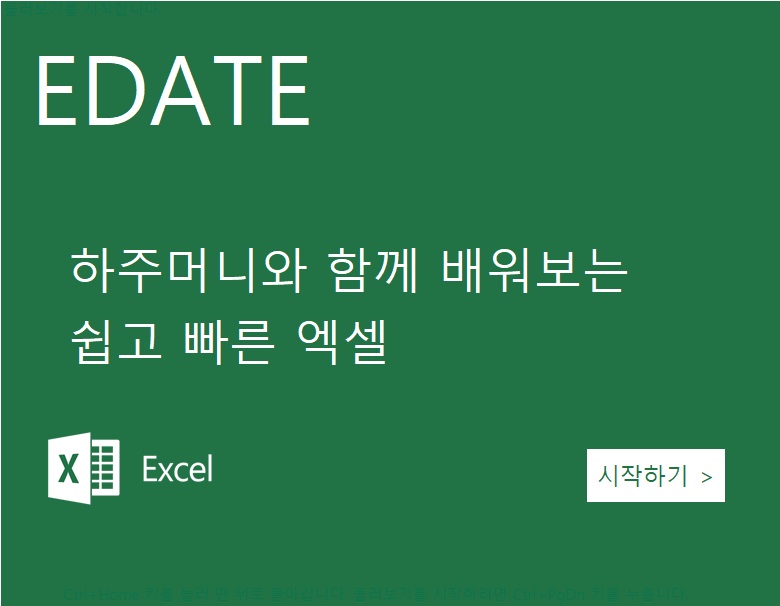
엑셀심화 (EDATE)한스푼
EDATE 함수는 컴활 1급과 컴활 2급에 나오는 중요한 함수로써 =EDATE(start_date, months)라고 사용됩니다. 1.start_date는 필수 요소입니다. 즉 엑셀을 만들 때 시작 날짜에 해당합니다. 날짜는 DATE 함수를 사용하거나 다른 수식 또는 함수의 결과로 입력해야 합니다. 예를 들어 2022년 1월 18일에 대해서는 DATE(2022,01,18)을 사용합니다. 날짜에 텍스트를 입력하면 문제가 발생할 수 있습니다. 하지만 하주머니가 만들 사진처럼 날짜에 텍스트를 입력하지 않고 셀 서식을 이용하여 보이는 형식만 바꾸어준다면 얼마든지 텍스트를 표현할 수 있습니다. 2. months 또한 필수 요소입니다. start_date 전이나 후의 개월 수입니다. 앞으로의 날짜는 양수로, 지나간 날짜는 음수로 표시됩니다.

하주머니가 추천하는 방법은요!? _EDATE
하주머니가 추천하는 EDATE함수는 한 스푼에서 말했듯 날짜 형식을 변경하여 자료를 만드는 방법입니다. 기준일을 DATE함수 또는 2022-01-08 이렇게 엑셀에서 날짜로 입력하는 형식으로만 입력해야 하기 때문에 자료 만들 때 날짜 형식을 변경해야 하는 일이 생길 것입니다. 이때 셀에 텍스트를 입력하게 된다면 힘들게 만들어 놓은 자료에 #VALUE!라는 오류가 뜨게 되며 혹시 어디가 잘못되었는지 모른다면 자료를 잘못 만들어야 하는 상황까지 될 수 있습니다. 몇 시간째 만든 엑셀에 #VALUE! 가 뜨게 된다면 얼마나 눈물이 나는지 모릅니다.. 꼭꼭 셀서식에서 날짜형식을 통하여 원하는 자료를 만들어 주십시오, 혹은 셀서식에 텍스트를 추가하셔서 자료를 만들어주시면 훨씬 편리한 자료를 만들 수 있습니다. 아! 셀서식에 텍스트 추가하는 것은 아직 포스팅하지 않았습니다. 곧 올려드리겠습니다.
'엑셀한스푼_' 카테고리의 다른 글
| 하주머니의 엑셀한스푼_엑셀심화(TODAY) (0) | 2022.12.26 |
|---|---|
| 하주머니의 엑셀한스푼_엑셀심화(WEEKDAY) (0) | 2022.12.24 |
| 하주머니의 엑셀한스푼_엑셀심화(파일병합) (0) | 2022.12.22 |
| 하주머니의 엑셀한스푼_엑셀응용(DAY.MONTH.YEAR,DATE) (0) | 2022.12.21 |
| 하주머니의 엑셀한스푼_엑셀심화(DAY_2) (0) | 2022.12.21 |




댓글